- English
- 日本語
Requests ページについて
最終更新日 2024-08-28
重要
このガイドは、Fastly コントロール パネル で Next-Gen WAF 製品にアクセスできる顧客にのみ適用されます。 Next-Gen WAF コントロール パネル にアクセスできる場合は、FOO WAF の Web インターフェイス ガイドを確認してください。コントロールパネル。
Requests ページには、Web アプリケーションに対して行われ、Next-Gen WAF によってログに記録されたリクエストが一覧表示されます。
設定前の注意点
Next-Gen WAF はデフォルトで無効になっています。製品を購入して有効化するには、japan@fastly.com までお問い合わせください。有効にすると、アクセスが許可されているワークスペースの Requests ページにすべてのユーザーがアクセスできるようになります。
コントロールパネルにアクセスする方法を理解してから、各ページを確認してください。Requests ページにアクセスする
Requests ページにアクセスするには、以下の手順に従います。
- Fastly コントロールパネルにログインします。
- に行く Security > Next-Gen WAF > Requests.
- ワークスペース バーから、ワークスペース名の右側にあるメニュー
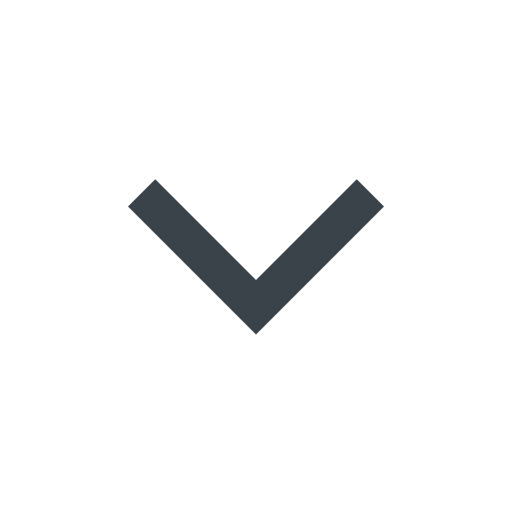 をクリックし、ワークスペースを選択します。
をクリックし、ワークスペースを選択します。
Requests ページについて
Requests ページでは以下を実行できます。
- 検索バーにクエリを入力し、Search をクリックしてリクエストリストをフィルターする。
- 時間メニューを使用し、リクエストが行われた時間でリクエストリストをフィルターする。
- Query builder をクリックしてクエリビルダーを開き、HTTP ステータスコードとシグナルに基づいて検索クエリを構築する。
- Refresh をクリックして、すべての検索パラメータを削除する。
- テーブル内のシグナルとリンクされたデータをクリックして、テーブルの内容をフィルタリングする。例えば、ソース IP をクリックした場合、フィルタリングされた結果はその IP によって行われたすべてのリクエストのみに限定されます。
- ドキュメントアイコン
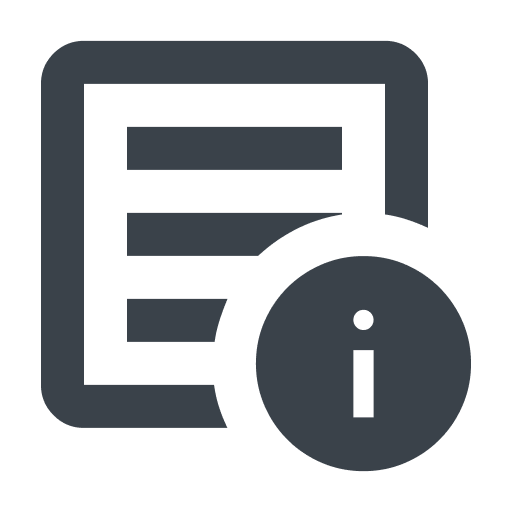 をクリックすると、特定のリクエストの Request details ページにアクセスできます。
をクリックすると、特定のリクエストの Request details ページにアクセスできます。
Request details ページについて
Request details ページには、各リクエストに関して記録されたすべてのデータが表示されます。データは以下のカテゴリ別に整理されています。
- server
- request
- リクエストヘッダー
- signals
- リモートクライアント
- response
- レスポンスヘッダー
このページでは、Convert to rule をクリックして、選択されたリクエストの特性に基づいたルールを作成することができます。
翻訳についての注意事項
このフォームを使用して機密性の高い情報を送信しないでください。サポートが必要な場合は、サポートチームまでご連絡ください。このフォームは reCAPTCHA によって保護されており、Google のプライバシーポリシーと利用規約が適用されます。